Excelロゴデザイン、はまります
この企画以来(こんなこと絶対にやってはいけないのだけど)勤務中にExcelを触るたびにどんなロゴができそうか、ついつい想像してしまう。
Excel猛者たちが本気を出せばいろんな趣向を凝らしたロゴが生まれるのだろうな。筆者は出来上がったロゴたちを目を細めて愛でるばかりである。
▼今回できなかったロゴ:
三菱グループ/マクドナルド/Amazon/国立新美術館/フォルクスワーゲン/Google Chrome


Excel。多くの人々が人生のどこかで触れるだろう、言わずとしれた表計算やデータ集計を得意とするソフトである。
来る日も来る日も=SUMさせたり=COUNTIFさせたりしているが、彼らにももっとできることがあるんじゃないだろうか。
そんなことを思いながらだーっと様々な企業のロゴとにらめっこしながらExcelを触っていたら、できたのだ。企業のロゴは、Excelでもできる。
Excelだって企業ロゴを作りたいはず。
まずはExcelを生み出したマイクロソフト社に敬意を払い、ここからスタートしよう。

出来上がりがイメージしやすい、初心者向けのロゴデザイン。さすがExcelを生み出した企業である。
左の「田」の部分はWindow(窓)をイメージしているのだそうだ。縦横4つのセルに赤、緑、青、黄色と色をつけ、嫌われがちな「セルを結合して中央揃え」で社名を入力すれば…

今日やりたいことの趣旨が見えたきただろうか。Excelでできること、こりゃあまだまだあるぞ!

あの大手電気通信事業者も、改めて見るとこんなにExcelで作りやすいロゴだったのかと気付かされる。
一つおきにセルを灰色に塗る、たったそれだけでロゴを用意できるExcelライクな企業である。

なお、社名についてはまったく同じフォントは用意できなかったのでなんとなく近いもので進めていきたい。これはExcelの落ち度ではない、筆者の資金不足だ。

TSUTAYAのロゴを手掛けた佐藤可士和氏は、シンプルかつ計算された作品を手掛けるブランディングデザイン界の大家である。
他にも楽天やユニクロ、セブンイレブンなど数多くのビジュアルを手掛けている。


シンプルなデザインが世の中に増えていくということはつまり、Excelロゴデザイナーである筆者が生きやすい世の中でもあるということ。良い時代になったのだ。


アパレルブランドのTOMMY HILFIGERもかなりExcel然としたビジュアルである。今後このブランドの服を着ているひとを見かけるたび「Excelだ」と思ってしまう。

そして不動産会社オープンハウスである。

こんな具合かな、と手を動かしてみたらやっぱりそれらしいものができた。

オープンハウスの出来に大きくうなずく。よーしよし、だいぶコツが掴めてきたぞ。
さて、セルに色を乗せるだけではなく、もう少しExcel企業ロゴデザインの可能性を探っていこう。まずは彼らの十八番ともいえるグラフ作成である。
狙うはアディダス。

よーく見るとアディダスの3本線の高さにはズレがある。そこでまず4つの数字でグラフを作り、棒の高さに差をつけてあげよう。


グラフを用意できたら反時計回りに角度をつけたい。

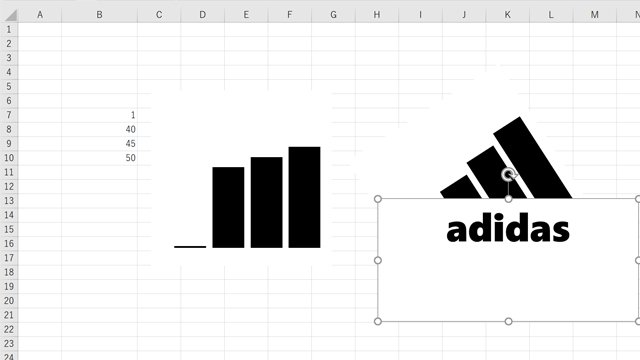

どこへ出しても恥ずかしくない立派なアディダスになった。やっぱりアディダスは棒グラフだったのだ。
グラフができたら次は【挿入】機能に挑戦しよう。ここにはたくさんの可能性が埋まっているはずだ。

手始めに「アイコン」から…と、しげしげ眺めていたら見つけたのだ。



ソフトバンクが一番簡単なロゴかなー、と思っていたが、上には上がいる。フレッド・ペリーはもはやExcelに最初から住んでいたのだ。

図の挿入は便利だ。
数多くのシルエットが用意されており、手間をかけ、微調整を加えればかなり多くのロゴを再現できるだろう。とはいえ、図形ばかり多用してもExcel本来の味は失われてしまう。
今日は、”Excelが力づくでロゴに歩み寄る”のではなく、あくまでも”Excelに歩み寄ったロゴたち”に気づき、それらに静かに寄り添う、というスタンスでいたいと思う。なんか、そんな気分なのだ。
次に紹介したいのは「Smart Art」である。
組織図やフロートチャートなどの図表を簡単に作成できる機能、とあってたくさんの複雑な図形を制作することができる。




ポイントは赤とオレンジの透明度。そして枠の線をゼロにすること。うまく調整することで限りなくマスターカードナイズされていくぞ。
そしてこれを期にぜひ紹介しておきたいのが「3Dモデル」である。

なんでこの機能を今まで使ったことがなかったのだろう、と思うくらい、豊富かつ無駄に高クオリティな3Dモデルが用意されていたのだ。

3Dモデルというだけあって、ぐるぐると対象を回して好きな角度に置くことができる。

繰り返し伝えるが、Excelは表計算を得意とするソフトである。どういうことなんだ。

どのタイミングで使えば良いのかわからない”ボイルされたエビ”の3Dモデルなどもある。ぐるぐる回しながら「これ、NIKEのロゴみたい~」とキャッキャして遊んでいたところ、

筆者の体たらくを横目で見ていた妻がスマートなNIKEのロゴをサラッとこしらえていた。

筆者のナイキエビが所在なさげにしていてかわいそうである。
妻の快進撃は尚も止まらない。




なんだなんだ、Excelロゴデザインの申し子か?
もはや筆者の出る幕はないのでこのあたりでさっぱり終わろうと思う。はー楽しかった。
この企画以来(こんなこと絶対にやってはいけないのだけど)勤務中にExcelを触るたびにどんなロゴができそうか、ついつい想像してしまう。
Excel猛者たちが本気を出せばいろんな趣向を凝らしたロゴが生まれるのだろうな。筆者は出来上がったロゴたちを目を細めて愛でるばかりである。
▼今回できなかったロゴ:
三菱グループ/マクドナルド/Amazon/国立新美術館/フォルクスワーゲン/Google Chrome

| ▽デイリーポータルZトップへ | ||
| ▲デイリーポータルZトップへ |